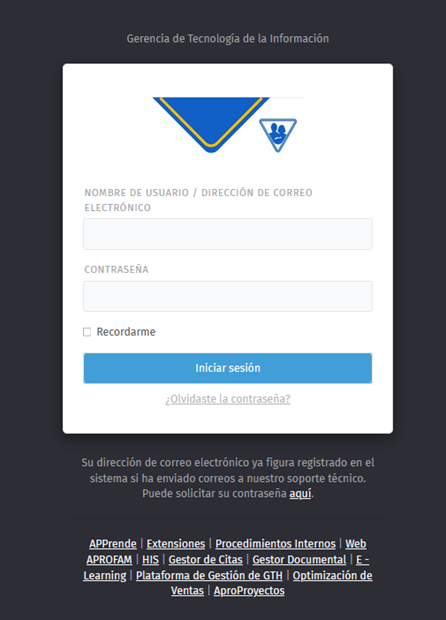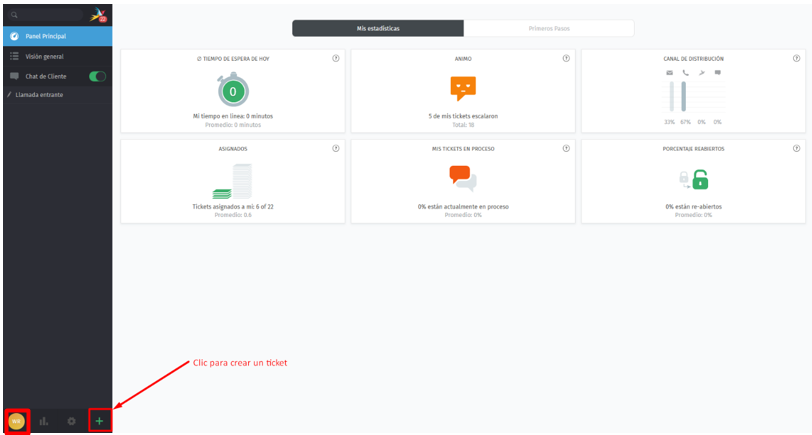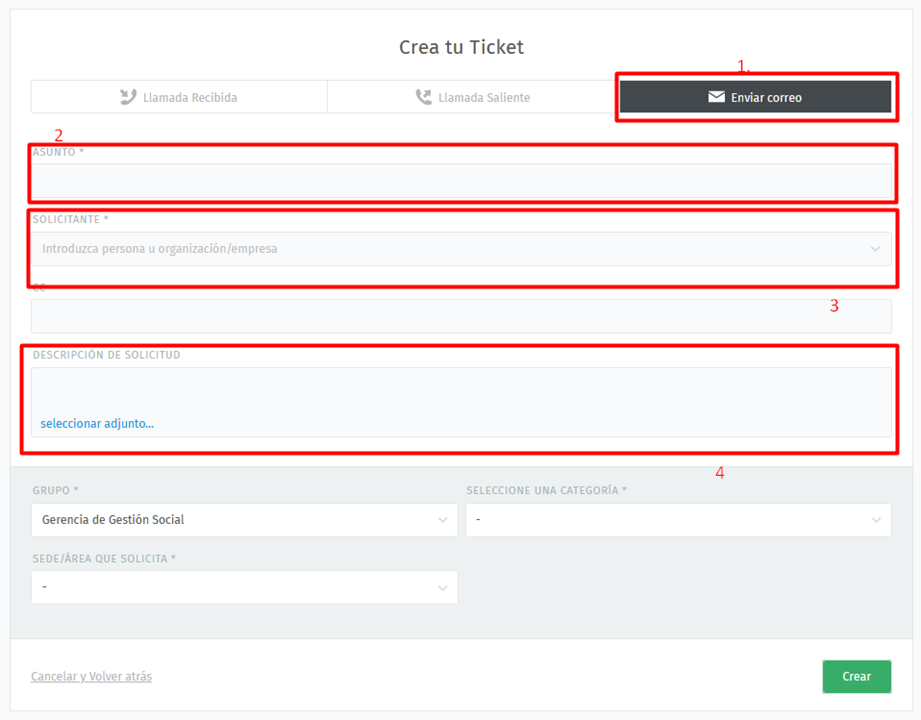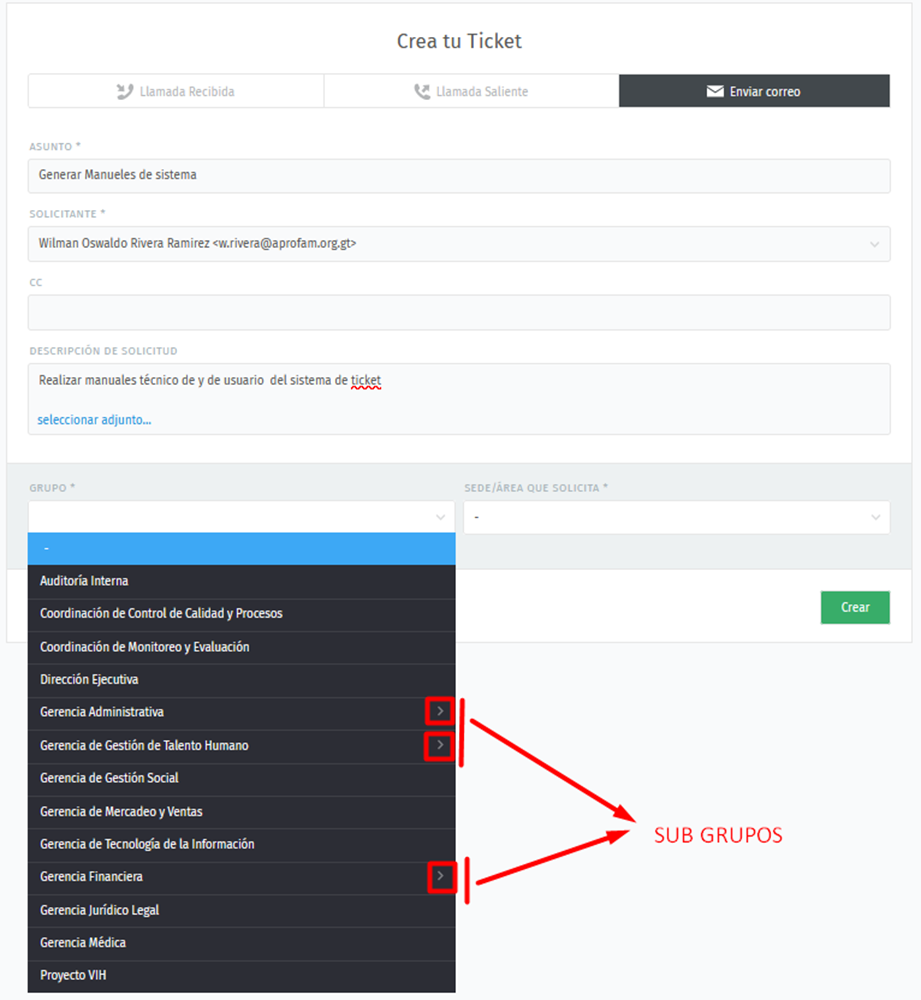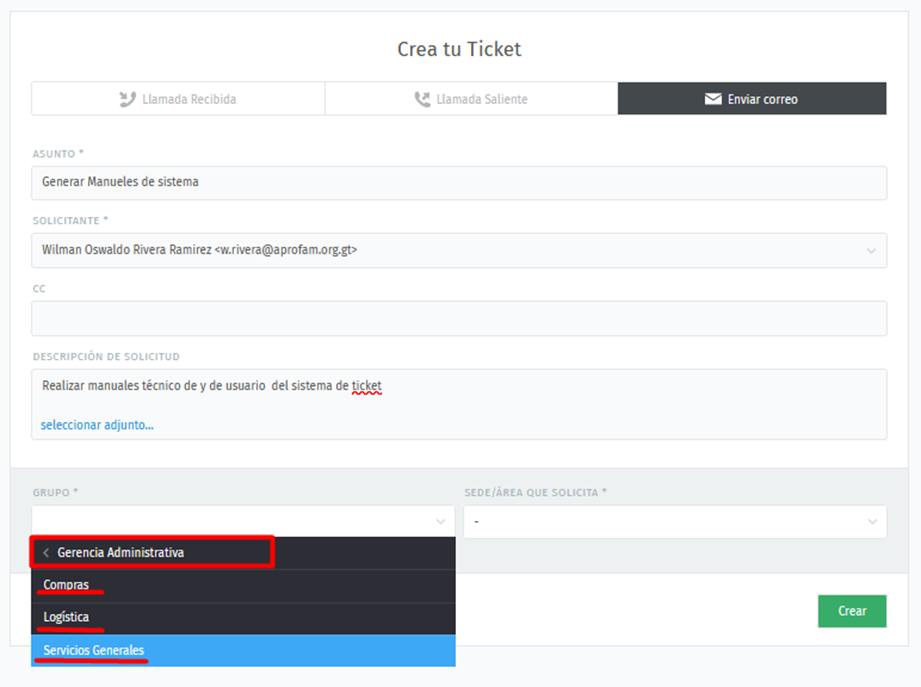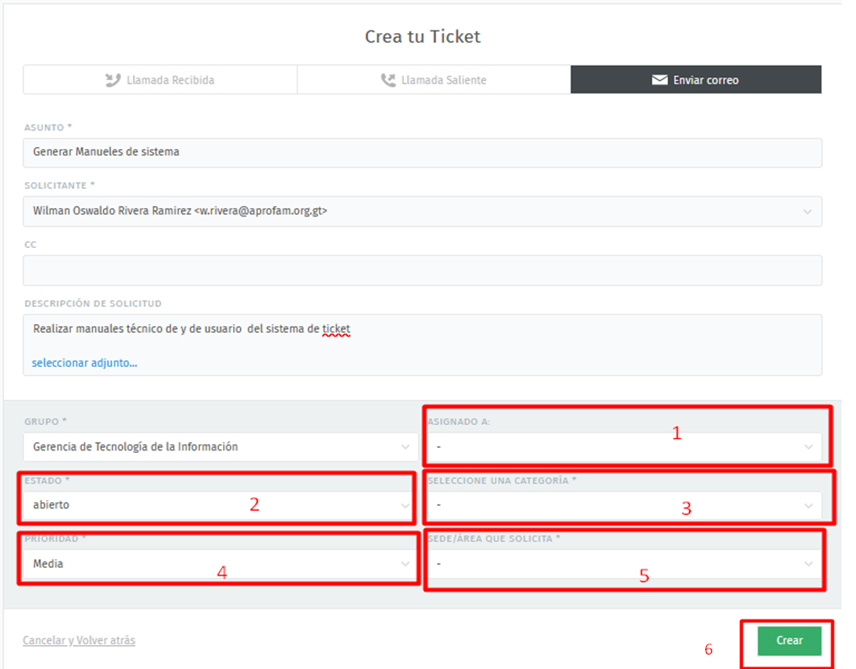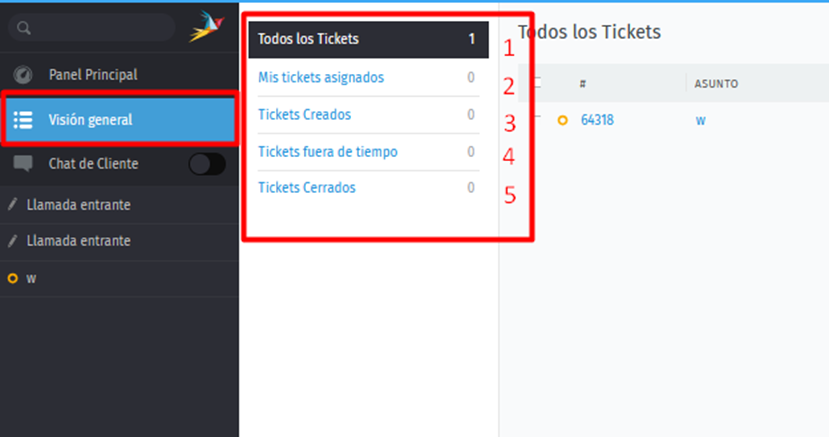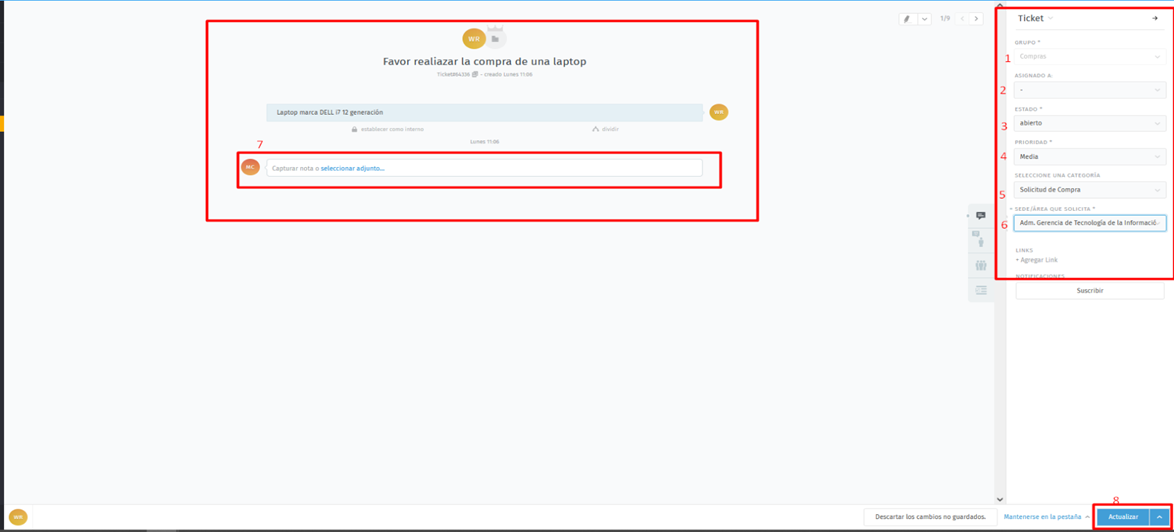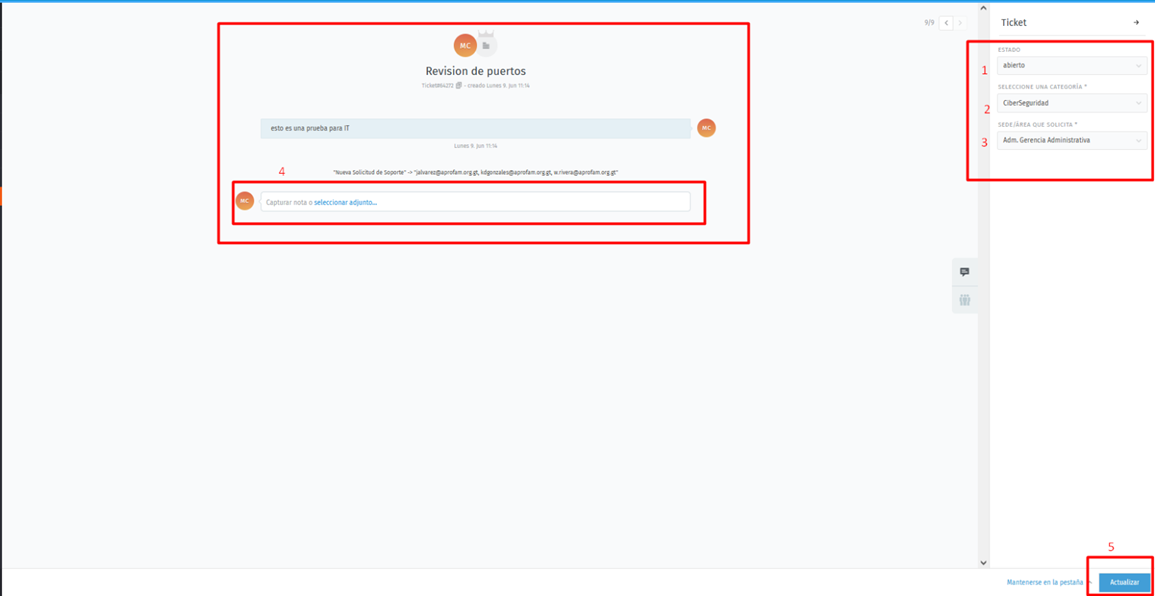Crear y administrar un ticket de soporte utilizando el sistema de Ticket de APROFAM
Creación de Ticket
Paso No. 1
Has clic o copia el siguiente enlace en el navegador: https://soportegti.aprofam.org.gt/
Te llevara a la siguiente página, donde deberás ingresar con las mismas credenciales con las que ingresas a tu equipo de escritorio o laptop, el usuario puede ser correo electrónico o nombre de usuario.
Nota: en la parte inferior podrás ingresar acceder a los diferentes páginas y módulos de APROFAM.
Paso No.2
Al ingresar las credenciales te llevara al siguiente aparatado donde podrás generar un ticket de asistencia para las diferentes áreas de APROFAN.
Has clic en el botón +
Nota: en el botón inferior izquierdo podrás cerrar cesión cuando prefieras.
Paso N.3
Completa los campos siguiendo la numeración que se te presenta en la imagen:
1. Enviar correo: debe estar marcado en negro para ellos debes darle un clic
2. Asunto: debes agregar un texto corto y general que defina tu solicitud.
3. Solicitante: Escribe tu nombre, aparecerá una lista desplegable donde podrás elegirlo (Si al ingresar al sistema de ticket lo has hecho con un nombre de usuario institucional, ejemplo Caja 1, Coordinador, administrador etc. Deberás buscar de acuerdo de esta manera.
Descripción de Solicitud: deberás describir tu solicitud de manera detallada, si la solicitud es para TI colocar la IP si aplica.
5. Grupo: deberás elegir el área o grupo al que deseas generar un ticket, ejemplo: si deseas crear un ticket a Gerencia de Gestión Social, deberás elegir ese grupo.
Nota (también puedes adjuntar fotos y documentos, dar clic en Selecciona adjunto)
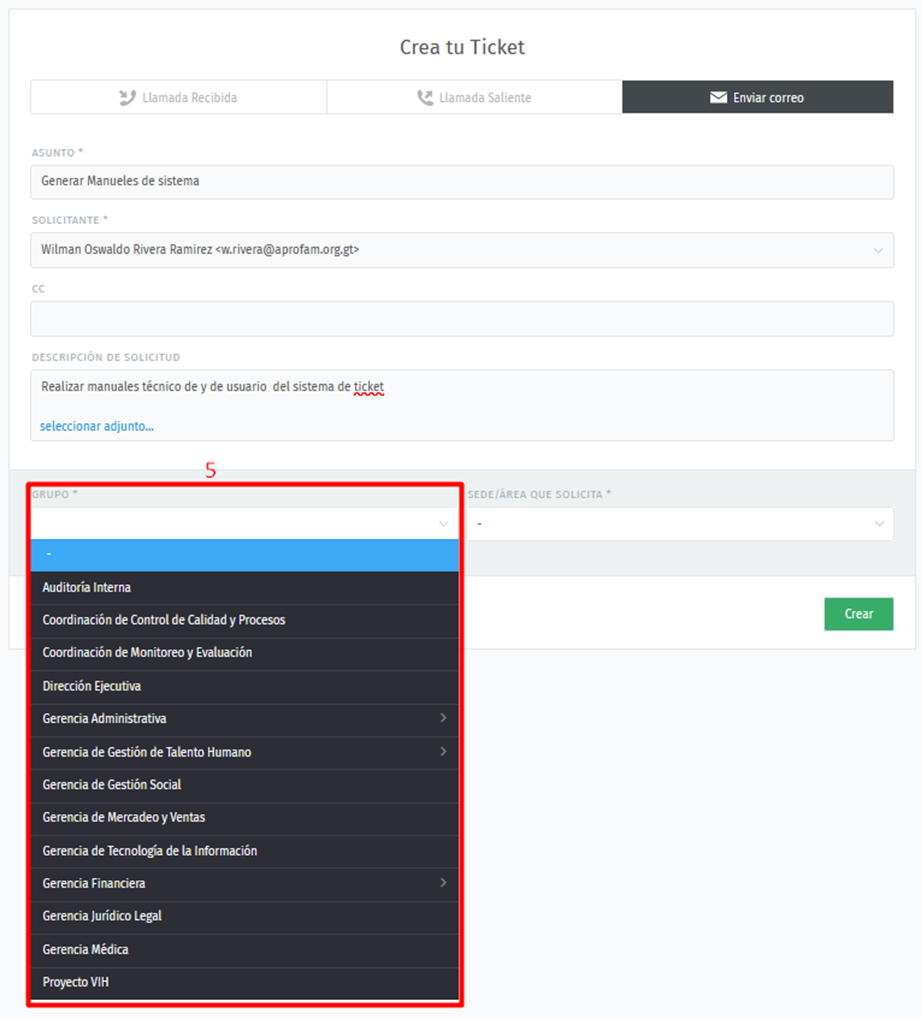 Nota: Algunos grupos contienen subgrupos véase a continuación. Algunas gerencias tienen subgrupos por lo que debes tomar en cuenta que si deseas generar un ticket que tiene a su cargo un subgrupo deberás verificar a que subgrupo pondrás el ticket siendo administrador de los mismo.
Nota: Algunos grupos contienen subgrupos véase a continuación. Algunas gerencias tienen subgrupos por lo que debes tomar en cuenta que si deseas generar un ticket que tiene a su cargo un subgrupo deberás verificar a que subgrupo pondrás el ticket siendo administrador de los mismo.
Ejemplo: Gerencia Administrativa tiene tres subgrupos:
Paso No.4
Una ves hallas seleccionado un grupo se habilitarán nuevos campos, los cuales deberás completar.
1. asignado A: Elegir al miembro del equipo al cual deseas Asignar un ticket
2. Estado: debe quedar como predeterminado abierto
3. Seleccionar una categoría: la cual se relacione con tu solicitud.
4. Prioridad: selecciona la prioridad que tiene la solicitud; baja, media o Alta.
5. Sede/área que solicita: selecciona (en la lista) el área a la que perteneces.
6. Dar clic en el botón CREAR esto crear un ticket en el sistema.
Nota algunos campos son exclusivos para para Administradores de grupo, solo se habilitarán si eres administrador de grupo y exclusivamente cuando el ticket va dirigido a un miembro del grupo al que administras, de lo contrario solo estarán habilitados tres campos; Grupo, Seleccione una categoría y Sede/área Solicita.
Administración del Sistema
Gestión de tickets:
Visión General: Despliega las categorías de tickets:
1. Todos los tickets: aca se visualizan todos los tickets que pertenecen al grupo únicamente se excluyen los tickets cerrados.
2. Mis Tickets asignados: Son todos los tickets que están asignados al usuario que inicia inicio sesión al sistema.
3. Tickets creados: son aquellos que fueron creados por el usuario que inicio sesión. Se visualizan también los cerrados pero que pertenecen a otros grupos, estos no forman parte de la estadística ni del conteo de tickets del grupo al estar asignados a otros grupos.
4. Tickets fuera de tiempo: los tickets tienen un tiempo establecido para su resolución, si el tiempo establecido caduca y no ha sido resuelto pasan a este estado.
5. Tickets Cerrados: acá se visualizan los tickets que fueron cerrados (resueltos) que pertenecen al grupo.
Nota: solo las gerencias pueden visualizar el global de los tickets incluyendo los a que tienen subgrupos (áreas) a su cargo, cada administrador de área puede visualizar el global de tickets por grupo (área) a su cargo.
Como administrar Tickets
En este apartado podrás visualizar los tickets según su categoría, para administrar un ticket asignado al grupo vasta con seleccionar alguno, dando clic en el número de ticket o el asunto. (OJO hay dos tipos de tickets, (gestionables y los gestionables con restricciones.)
Tickets Gestionables
Aca podrás visualizar el contenido del ticket y gestionarlo siempre y cuando pertenezca a tu grupo y seas administrador del mismo:
1. Grupo: Este campo solo es de lectura se visualiza el grupo al que esta asignado el ticket.
2. Asignado A: Selecciona al usuario gestionar el ticket (Si aun no está asignado)
3. Estado: Cambia el estado del ticket a cerrado si aplica
4. Prioridad: Visualiza o cambia la prioridad del ticket.
5. Seleccione una categoría: La categoría puedes editarla si al momento de crear el ticket hubo un error a seleccionarla.
6. Sede/ área que solicita: Este campo es solo de visualizan y muestra que área solicita el ticket.
7. Captura nota o selección un adjunto: En este campo se puede adjuntar imágenes o mandar mensajes en el ticket (esto para el emisor y receptor del ticket)
8. Actualizar: actualiza todos los cambios realizados en el ticke.
Tickets gestionables con restricciones
Estos tickets son todos aquellos fueron creados dentro del grupo, pero no están asignados al mismo sino a otros por lo que existen limitaciones para visualizar los campos que contienen los tickets gestionables.
1. Estado: el usuario al que esta asignado el ticket puede cerrarlo al igual quien lo apretura.
2. Seleccione categoría: Se puede cambiar si te has confundido al elegirla.
3. Sede/área que solicita: Se puede cambiar si te has confundido al elegirla.
4. Captura nota o selección un adjunto: En este campo se puede adjuntar imágenes o mandar mensajes en el ticket ( esto para el emisor y receptor del ticket)
Actualizar: Actualizar: actualiza todos los cambios realizados en el ticket.
Colores según el Estado del Ticket
|
🟡 Amarillo |
|
|
||||
|
🟢 Verde |
Cerrado |
El ticket ya ha sido atendido y finalizado. |
||||
|
🔴 Rojo |
|
El ticket ha sobrepasado el tiempo establecido para ser atendido. |
Colores según la Prioridad del Ticket
|
Media |
Asunto y número en azul |
El ticket requiere atención pronta. |
|
|
Baja |
Asunto y número en Celeste |
|
|
|
Alta |
Asunto y número en rojo |
Atención Inmediata |
APPrende - Gerencia de TI, 2025 APROFAM®